O GIF originalmente concebido como uma forma de economizar espaço nas primeiras conexões de internet, tornou-se um fenômeno cultural. Esses pequenos loops animados capturam nossa atenção, expressam emoções, compartilham mensagens e espalham risadas. Mas de onde vêm esses loops virais? Quer criar seus GIFs para personalizar suas interações online e se expressar de uma forma que vá além do texto ou das imagens estáticas?
Transformando vídeos em GIFs é mais fácil do que você pensa. Este guia revela cinco métodos para transformar seus videoclipes em sensações de GIF animado, cada um atendendo a diferentes níveis de habilidade e preferências.
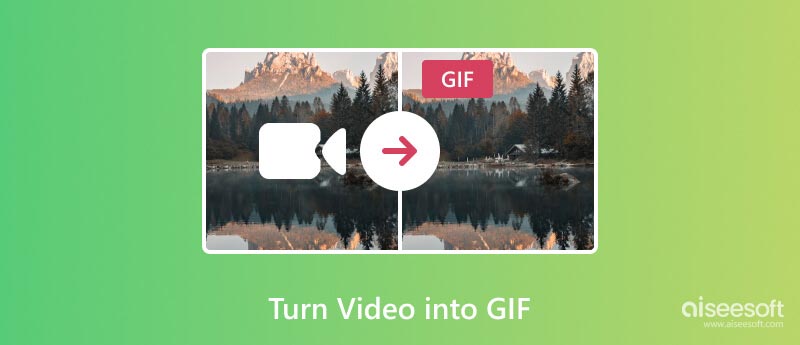
Para aqueles que desejam controle, aplicativos de desktop dedicados como Aiseesoft Video Converter Ultimate, Adobe Photoshop e GIMP oferecem um mergulho mais profundo na criação de GIFs. Esses programas fornecem amplas ferramentas de edição, permitindo cortar clipes, ajustar taxas de quadros, adicionar texto e sobreposições e até mesmo aplicar efeitos especiais. Esta parte explica como transformar seus videoclipes em GIFs com eles.
Aiseesoft Video Converter Ultimate pode transformar facilmente seus preciosos videoclipes em GIFs animados cativantes, adicionando um toque de narrativa visual às suas interações online. Este conversor de vídeo para GIF suporta mais de 1000 formatos de vídeo e áudio. Quer você tenha salvo seus vídeos em MP4, FLV, AVI ou em um formato mais obscuro, isso pode ajudá-lo a criar GIFs a partir deles. Além da conversão, ele permite que você ajuste sua criação de GIF. Corte o vídeo com precisão cirúrgica, defina a taxa de quadros, ajuste o tamanho e até adicione sobreposições de imagem/texto para personalizar seu loop.

Downloads
100% seguro. Sem anúncios.
100% seguro. Sem anúncios.
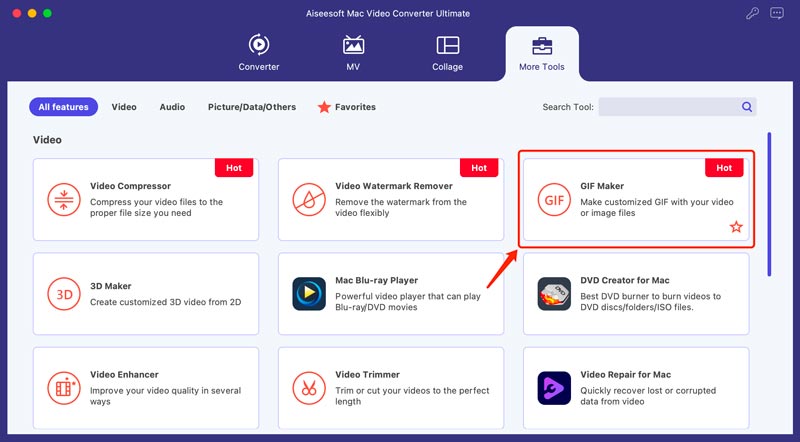
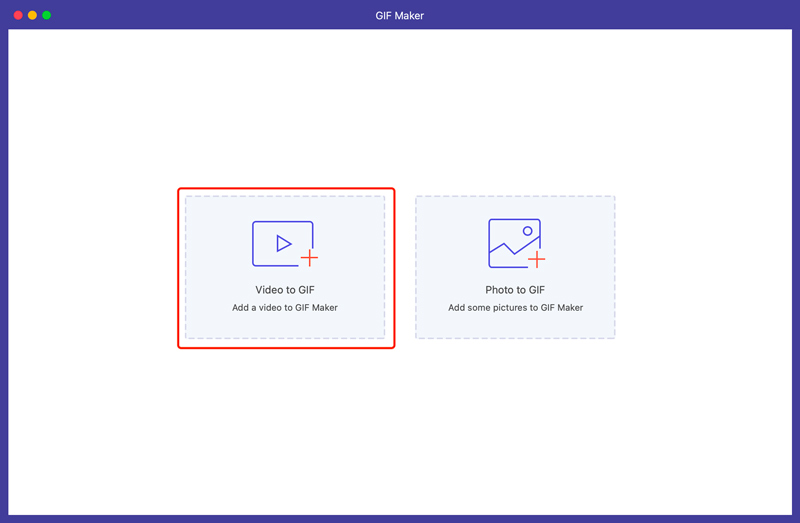
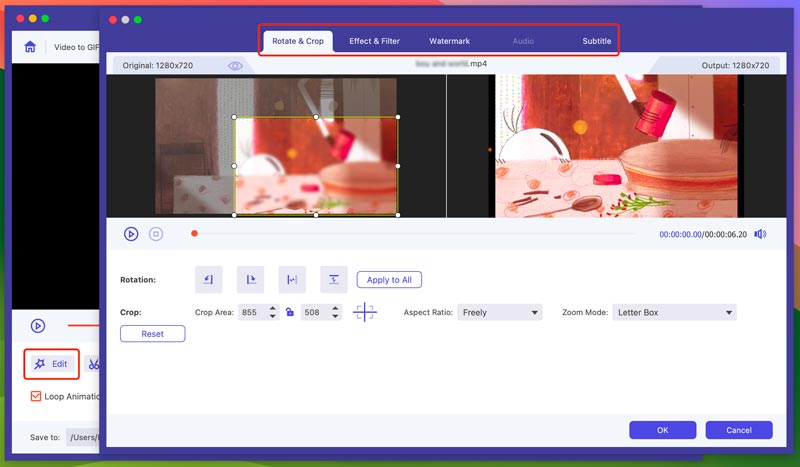
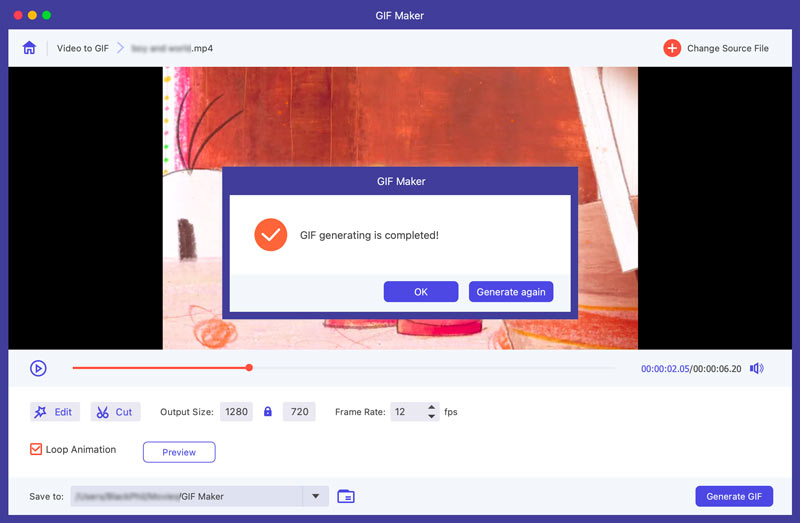
Embora existam inúmeras opções de criação de GIF, o Adobe Photoshop oferece uma combinação única de poder e precisão. Seus robustos recursos de edição de imagens se traduzem em GIFs com clareza excepcional e cores vibrantes, perfeitos para projetos profissionais ou artísticos. Trabalhando como um criador de vídeo para GIF, o Photoshop permite manipular quadros individuais, ajustar a velocidade de reprodução, definir com precisão os pontos inicial e final do seu GIF e muito mais. Verifique as etapas detalhadas para converta vídeos em GIFs usando o Photoshop.
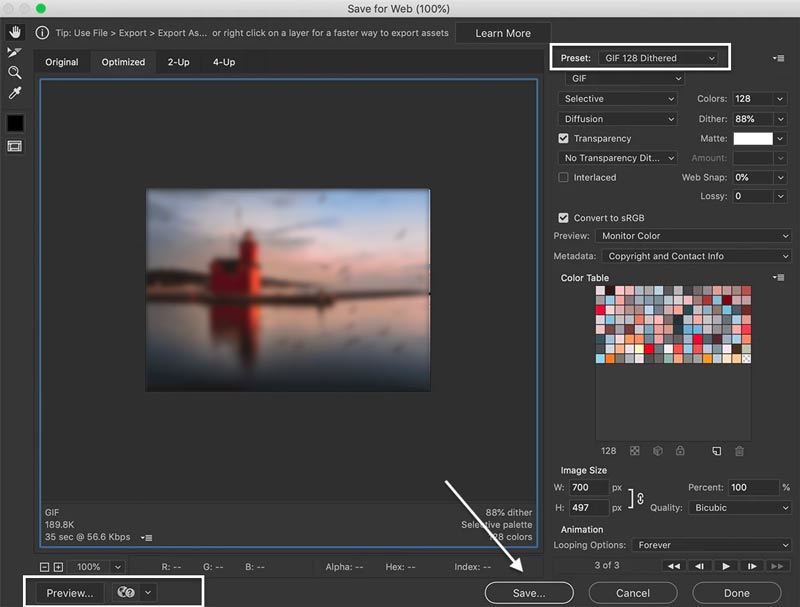
GIMP, o editor de imagens gratuito e de código aberto, oferece um kit de ferramentas surpreendentemente eficaz para criar loops animados. O download e o uso são totalmente gratuitos, o que o torna uma excelente escolha para criadores preocupados com o orçamento ou para aqueles que exploram a criação de GIFs pela primeira vez. Este vídeo para criador de GIF traz muitas ferramentas de edição para ajustar seus GIFs com precisão. Baixe o GIMP e siga os Passos abaixo para transformar videoclipes em GIFs.
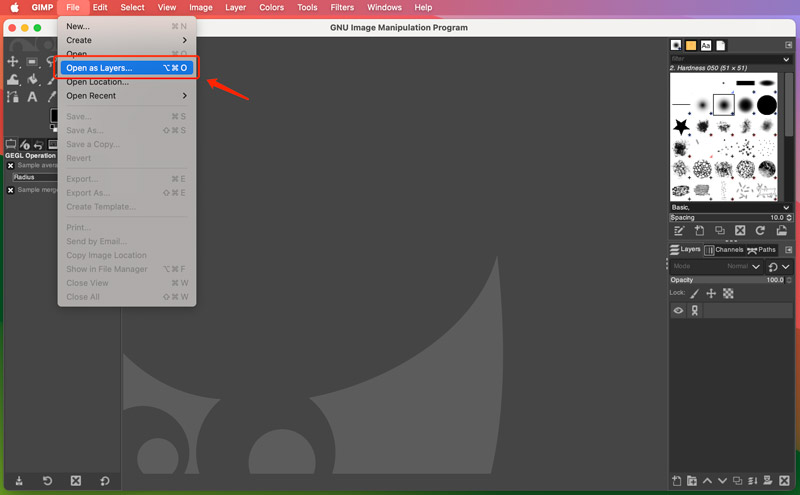
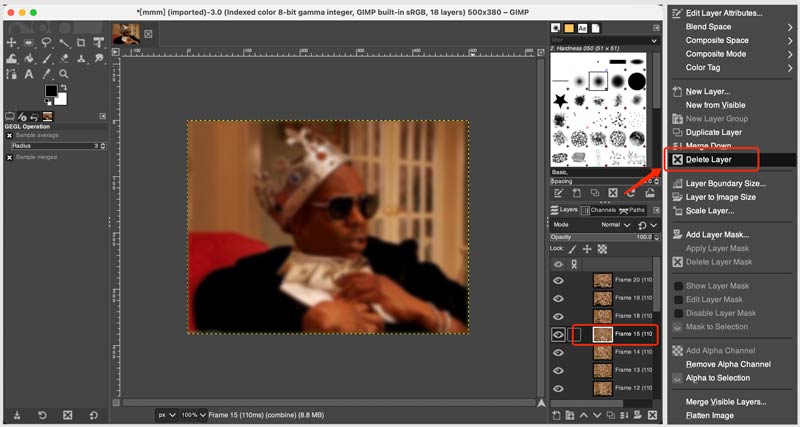
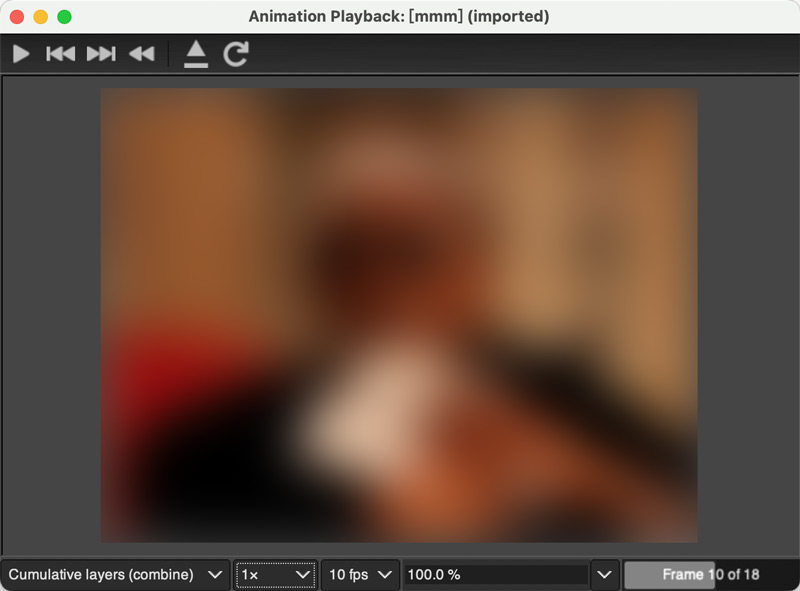
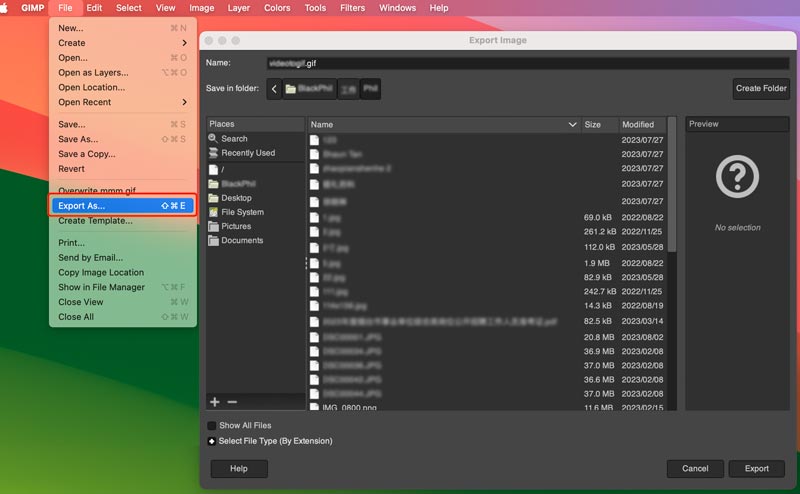
A capacidade de criar GIFs animados não está mais confinada aos desktops. Os smartphones se tornaram ferramentas poderosas para a criatividade em movimento. Com os aplicativos certos, você pode transformar facilmente seus videoclipes recém-capturados em GIFs em loop direto do seu iPhone ou dispositivo Android.
GIPHY é uma plataforma popular para descobrir e compartilhar GIFs animados. Ele também oferece aplicativos móveis para navegar e criar GIFs em seu iPhone, iPad e telefone Android. Este aplicativo criador de GIF permite criar GIFs a partir de vídeos existentes ou links do YouTube. Aprender a converta vídeos em GIFs no aplicativo GIPHY.

Capture vídeos diretamente ou importe clipes existentes do rolo da câmera. Adicione sobreposições de texto, adesivos e muito mais ao seu GIF para personalização instantânea. Ajuste a taxa de quadros e reduza a duração para obter duração e ritmo ideais. Em seguida, salve o GIF criado no seu dispositivo. GIPHY também permite que você compartilhe facilmente suas criações diretamente no GIPHY, Instagram, Facebook e outras plataformas.
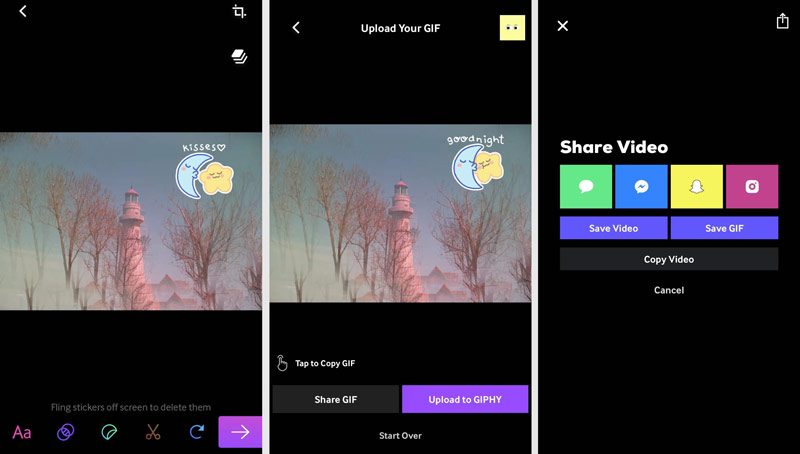
ImgPlay vai além da simples conversão de vídeo em GIF, oferecendo um conjunto de ferramentas criativas. Ele permite combinar facilmente vários videoclipes, imagens e GIFs para criar mashups exclusivos. Você pode adicionar música, efeitos sonoros e até dublagens aos GIFs criados. Além disso, este aplicativo criador de GIF permite aplicar filtros, ajustar a velocidade e adicionar sobreposições de texto para maior personalização. Você pode usar o ImgPlay para converter seus videoclipes em GIFs em dispositivos iOS e Android.
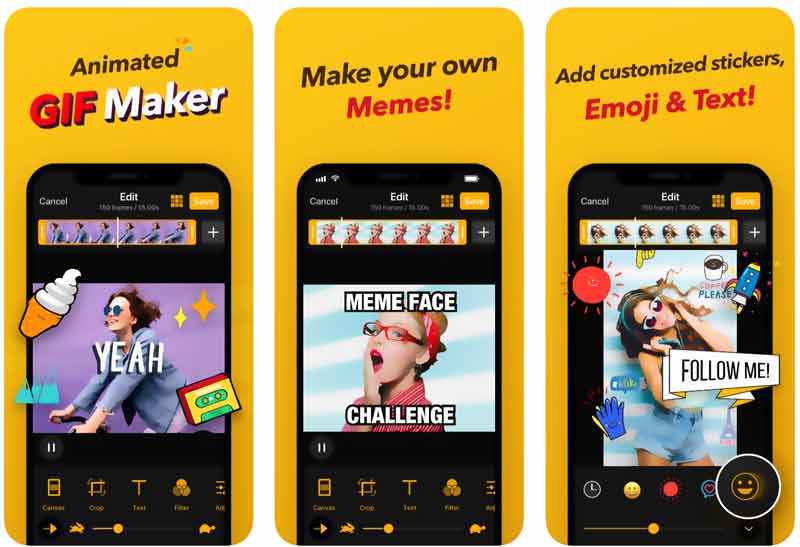
Momento GIF Maker, também conhecido como GIF Maker da Momento, é um aplicativo popular para criar GIFs animados a partir de fotos, fotos ao vivo e vídeos em dispositivos iOS. Você pode usar qualquer mídia do rolo da câmera ou capturar novo material diretamente no aplicativo. Ele permite cortar facilmente seus clipes, ajustar a taxa de quadros e escolher o número de loops para seu GIF. Além disso, permite adicionar sobreposições de texto, adesivos, filtros e até desenhar em seus GIFs.
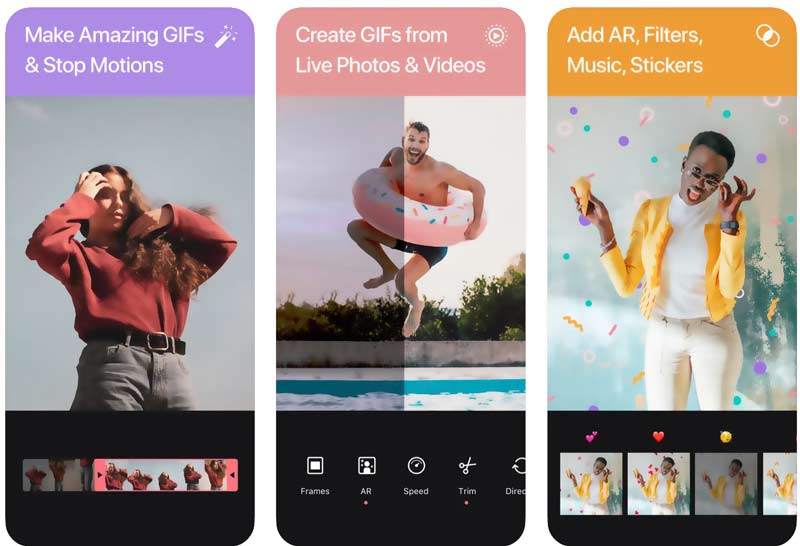
A versão gratuita tem restrições de recursos como filtros, efeitos e opções de compartilhamento. O aplicativo Momento GIF Maker oferece uma assinatura premium que desbloqueia recursos adicionais como filtros, efeitos e adesivos ilimitados, removendo a marca d’água Momento e a capacidade de definir seu próprio logotipo. Atualmente, está disponível apenas para dispositivos iPhone e iPad.
Existem inúmeras plataformas online gratuitas dedicadas à conversão de vídeo em GIF. As opções populares incluem Ezgif, GIPHY, Adobe Express, Canva, Kapwing e Free Video Converter Online. Essas plataformas permitem o upload de vídeos diretamente do seu computador ou colando o URL do vídeo. Alguns podem oferecer recursos básicos de edição para cortar o segmento desejado do seu vídeo, personalizar efeitos e personalizar sua criação.
Ezgif é uma plataforma famosa para criação de GIFs a partir de vídeos online. Acesse o site oficial do Ezgif e clique na guia Vídeo para GIF. Você pode acessar seu conversor de vídeo MP4 para GIF. Ezgif oferece duas maneiras de invocar seu vídeo. Clique em Escolher arquivo e selecione o videoclipe desejado. Se o seu vídeo estiver online, copie o URL e cole-o no URL de um campo de vídeo.
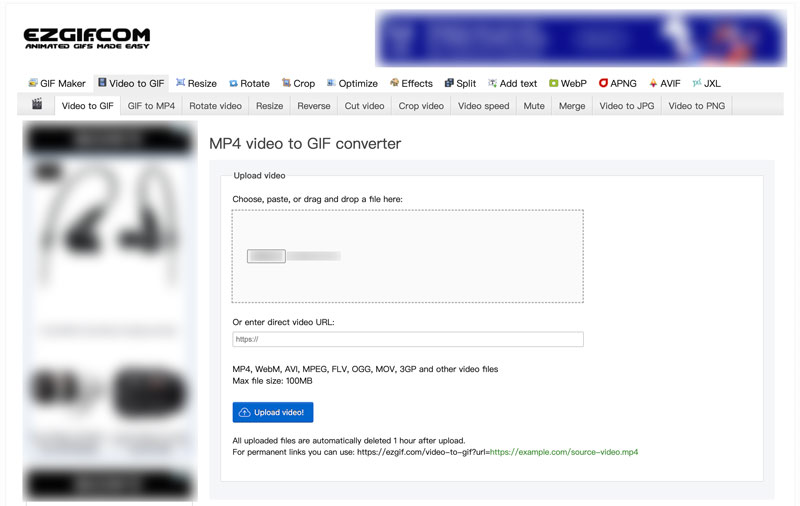
Depois que o vídeo for carregado, você pode usar o controle deslizante vermelho na parte inferior para escolher a parte exata que deseja converter em GIF. Ezgif oferece algumas opções básicas de edição. Clique no botão Converter para GIF para iniciar o processo de conversão. Depois que seu GIF for criado, você poderá baixá-lo diretamente para o seu dispositivo ou compartilhá-lo em plataformas de mídia social. Ezgif também fornece um link que você pode copiar e colar para compartilhar sua criação em qualquer lugar.
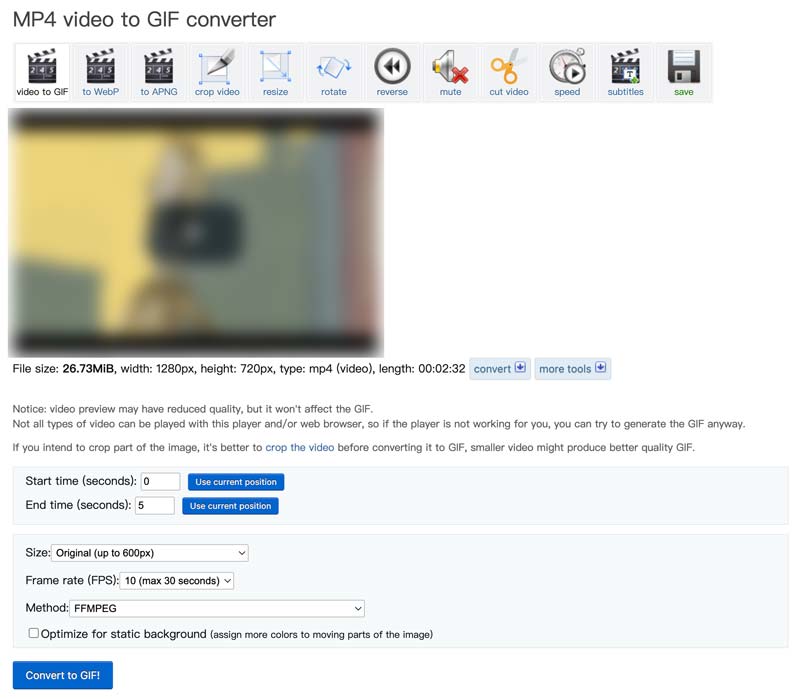
Adobe Express é uma ferramenta popular para converter seus vídeos em GIFs fascinantes. Possui uma página individual de conversão de vídeo em GIF para você criar GIFs a partir de vídeos. Clique no botão Carregar seu vídeo para enviar seus videoclipes. Defina o tamanho e a qualidade do arquivo desejado e clique em Baixar para salvá-lo como um arquivo GIF. Adobe Express permite cortar o vídeo antes da criação do GIF.
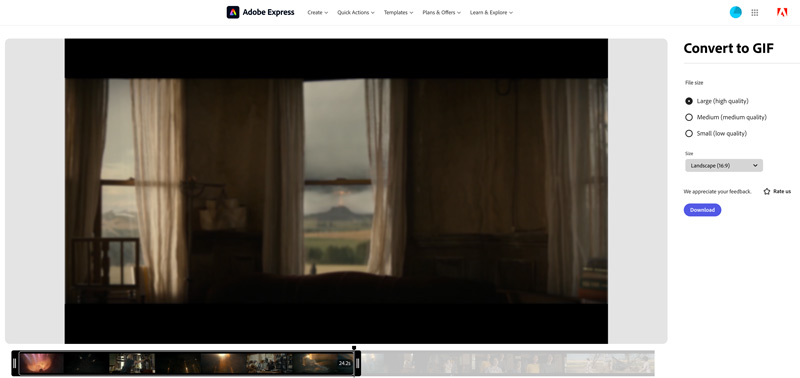
Canva é uma poderosa plataforma de design online que oferece muitos recursos e ferramentas. Para criação de GIF, oferece um conversor de vídeo para GIF. Você pode enviar seu vídeo, clicar no botão Compartilhar e selecionar GIF como formato de saída. Este criador de GIF online permite definir os pontos inicial e final do seu GIF, adicionar filtros artísticos, alterar as dimensões, ajustar a velocidade de reprodução e muito mais.
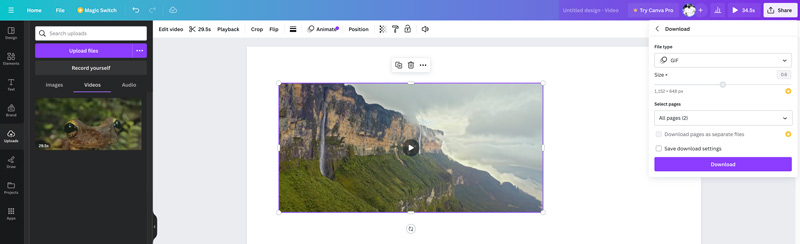
Aiseesoft Conversor de vídeo grátis online é uma ferramenta versátil que pode ajudá-lo a converter seus videoclipes em GIFs em loop. Suporta todos os formatos de vídeo comumente usados. Você pode enviar seu vídeo e exportá-lo como um arquivo GIF. No entanto, é importante lembrar que este conversor de GIF online gratuito não possui recursos de edição.

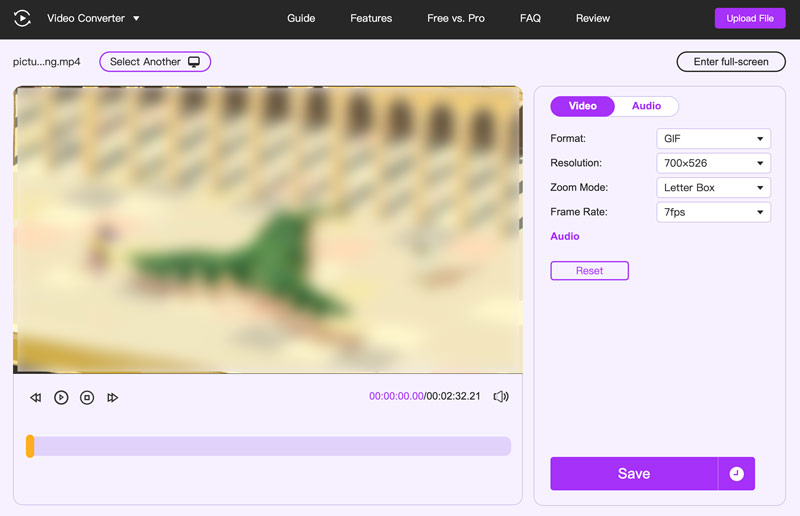
Posso repetir o GIF do vídeo no meu iPhone?
Sim, você pode repetir um GIF de um vídeo no seu iPhone. Existem algumas maneiras diferentes de fazer isso, dependendo do aplicativo que você prefere usar. Você pode usar o aplicativo Fotos, atalhos ou alguns aplicativos de terceiros.
Como faço um GIF de um vídeo no Google Fotos?
Embora o Google Fotos não converta vídeos diretamente em GIFs, ele oferece uma solução alternativa usando seu recurso de criação de animação. Abra o Google Fotos e escolha o vídeo que deseja converter em GIF.
Toque em Editar, toque nos três pontos e escolha Animação no menu. Use os controles deslizantes para escolher os pontos inicial e final do seu GIF. Alterne o ícone Loop e edite o videoclipe. Depois disso, salve o GIF recém-criado em seu telefone.
Qual é a taxa de quadros ideal para um GIF suave?
Não existe uma resposta única para todos. Considere a complexidade da sua animação, o tamanho de arquivo desejado, as limitações da plataforma e suas próprias preferências estéticas ao escolher a taxa de quadros perfeita para o seu GIF.
Conclusão
Transformando videoclipes em GIFs é uma maneira divertida e gratificante de se expressar e compartilhar sua visão única. Com os dez métodos eficazes à sua disposição, agora você está pronto para transformar seus videoclipes em GIFs animados.

O Video Converter Ultimate é um excelente conversor, editor e aprimorador de vídeo para converter, aprimorar e editar vídeos e músicas em 1000 formatos e muito mais.
100% seguro. Sem anúncios.
100% seguro. Sem anúncios.